如何在 2022 年更改 Spotify 播放列表圖片
對於音樂愛好者來說,Spotify 永遠不會變老. 該應用程序為其用戶提供優質服務,並儘最大努力滿足他們。 但有時,即使我們從最好的中得到最好的,我們也喜歡根據自己的需要改變事物。 同樣的情況 Spotify 播放列表封面藝術. 儘管 Spotify 應用程序為播放列表選擇並上傳了一張吸引人的照片,但我們有時可能希望根據它滿足我們的方式對其進行更改。 因此,將您的問題放在首位,在本文中,我們為您帶來了一些方法,您可以使用這些方法 更改 Spotify 播放列表圖片.
相關閱讀: 如何將自己的音樂添加到 Spotify
內容
在 Spotify 上更改播放列表圖片
從使用 Spotify 桌面應用程序的計算機
很長的路要走
重要事項: 您要設置為播放列表藝術的圖像必須是 JPEG格式 並且文件大小應該 不超過 4MB.
1. 在 Spotify 中,在 播放列表 左側的部分,您要為其更改封面圖像。
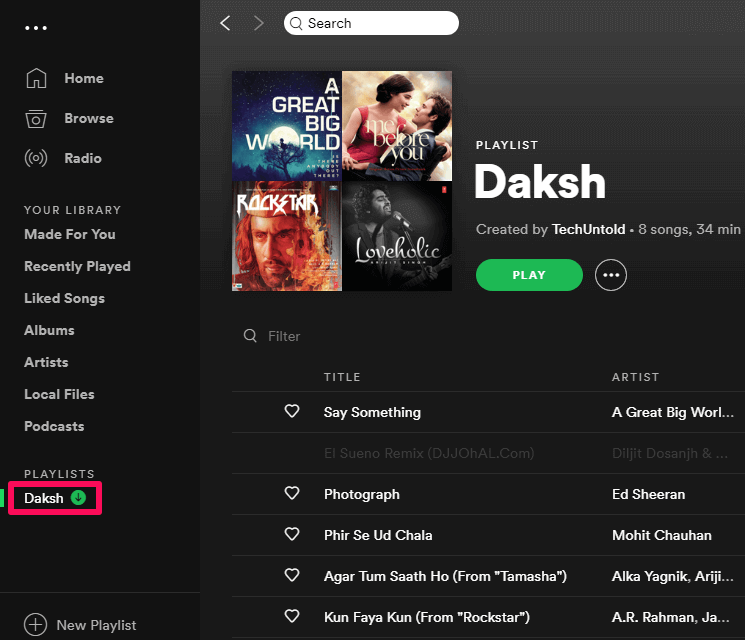
2. 之後,將光標移動到左上角的封面並單擊它。
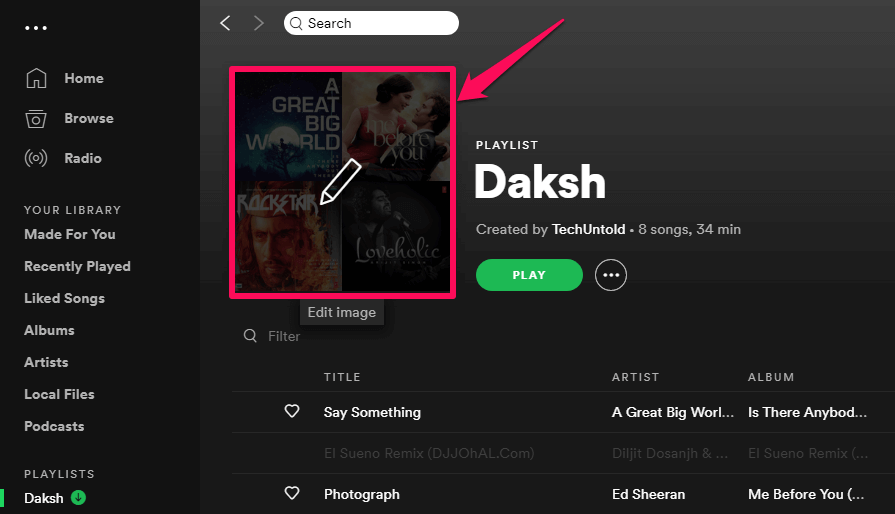

3.點擊照片後會彈出一個屏幕,標題為“編輯播放列表詳細信息“。 在此窗口中,單擊 三點圖標 在播放列表封面圖片的右上角。
4.現在您可以通過單擊“簡單地替換播放列表照片”替換圖片“。

5. 現在尋找您希望封面擁有的圖像。 選擇照片後,點擊 已提交.
6. 現在點擊“節省” 並且您的播放列表照片將被更改。
您使用桌面應用程序設置為播放列表封面的照片也會在 Spotify 移動應用程序和網絡播放器中自動同步和更改。
捷徑
如果您覺得上述步驟有點繁瑣,這裡有一個捷徑可以做同樣的事情。
1. 在您的桌面上啟動 Spotify 應用程序。
2. 之後,右鍵單擊下面的所需播放列表 播放列表.
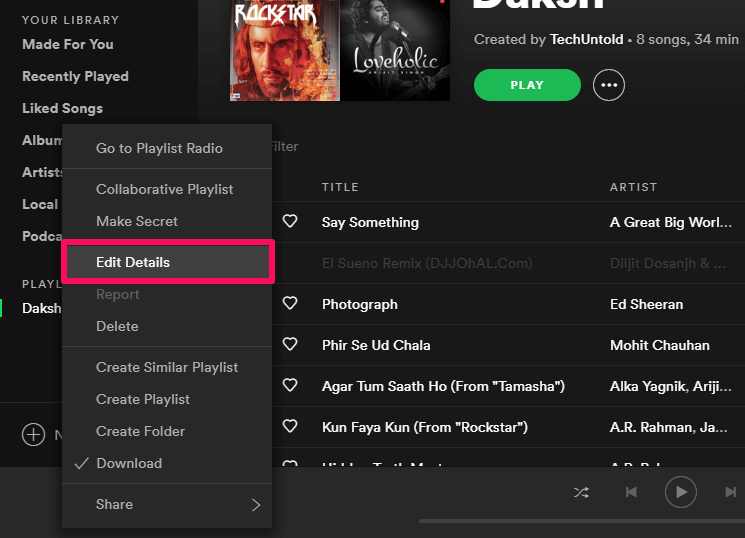
3. 現在點擊“編輯詳情“。

4.之後,點擊 三點圖標 可在播放列表照片上找到。

5. 現在點擊“替換圖片” 將其替換為其他照片。
6. 最後,選擇您想要作為播放列表封面的照片,然後單擊“節省“。
使用移動應用程序更改手機上的 Spotify 播放列表圖片
備註: 只有當您是 Spotify 的高級會員時,才可以使用下面提到的方法。
雖然您無法使用移動應用程序完全自定義播放列表照片,但您仍然可以通過智能手機對現有播放列表封面進行一些更改。
在繼續之前,請確保播放列表圖片中包含您想要的封面的歌曲在播放列表中。 將它們添加到播放列表(如果尚未出現)並執行以下步驟。
1. 在您的設備上啟動 Spotify 應用程序並點擊 您的圖書館.
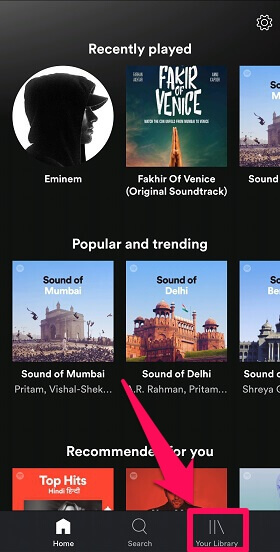
2. 現在選擇您要更改的播放列表。
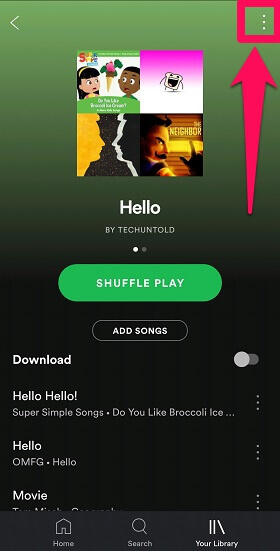
3. 在下一步中,點擊 三點圖標 在屏幕的右上角。
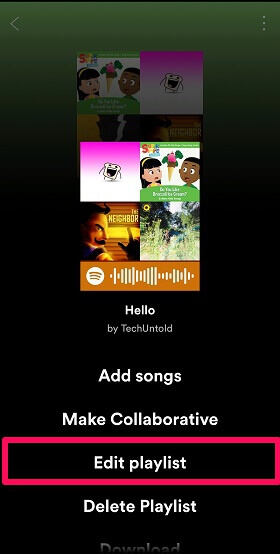
4. 之後,點擊 修改播放列表 選項。
5. 現在將歌曲拖到頂部,使用 三行圖標,您要將其圖片添加到播放列表封面,然後單擊 保存.
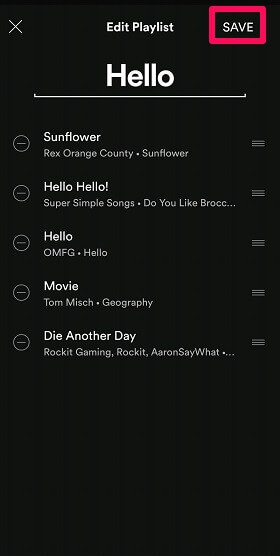
播放列表封面始終使用 前四首歌的封面. 因此,您可以根據您希望播放列表的封面安排前四首曲目。
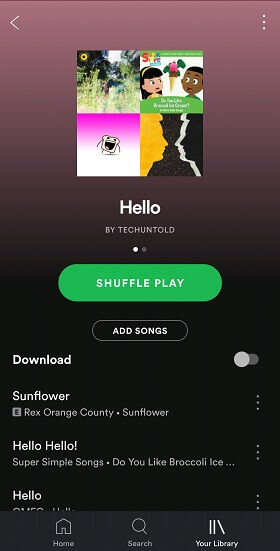
使用網絡播放器
您也可以使用 Web Player 對播放列表圖像進行一些更改。 此外,您無需為此訂閱。 請按照以下步驟更改封面。
1. 在您選擇的瀏覽器上打開 Spotify 網絡播放器。

2。 選擇 您的圖書館 選項,在最左邊給出。
3. 現在選擇您要更改的播放列表。 如果您願意,也可以創建一個新的。
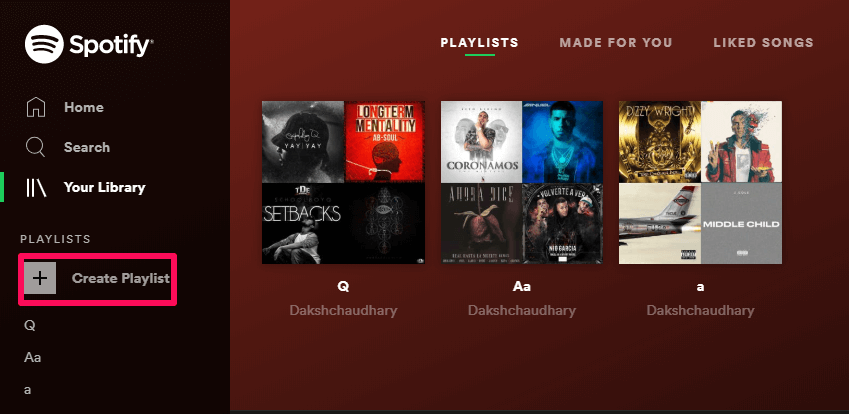
4. 現在將您想要製作的封面圖片的歌曲拖到播放列表圖像的頂部。 同樣,您可以根據自己的喜好安排前四首歌曲。
5. 之後刷新頁面,現在可以看到播放列表封面已經換成了前4首歌曲的封面圖。
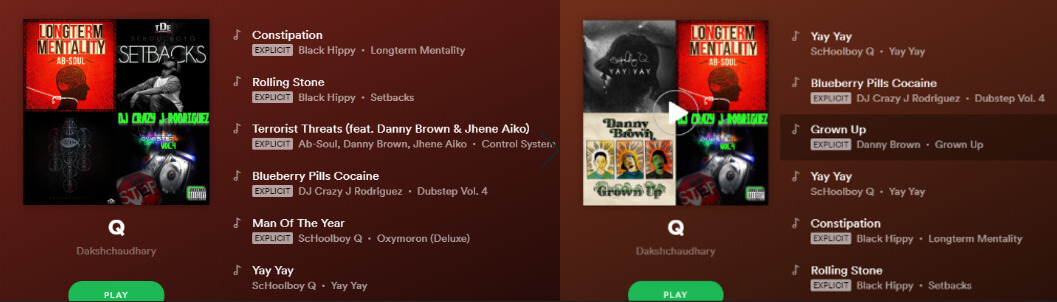
現在您知道如何更改 Spotify 封面了
這是您可以在包括 PC 和 Mac 在內的桌面上以及在 iPhone 和 Android 上的移動應用程序以及網絡播放器中更改 Spotify 播放列表的封面圖像的方法。
目前,有 沒有直接的方法 從手機應用程序或網絡播放器更改播放列表圖片。 話雖如此,你仍然可以 使用此處提到的解決方法 完成它。
最新文章